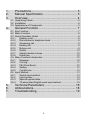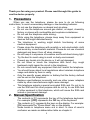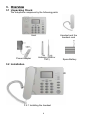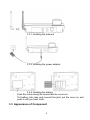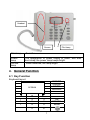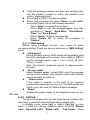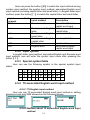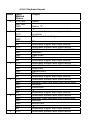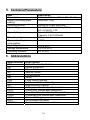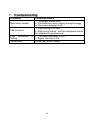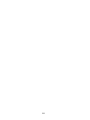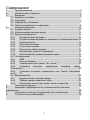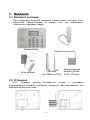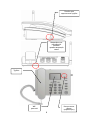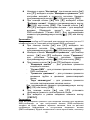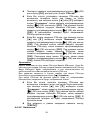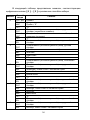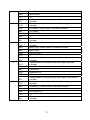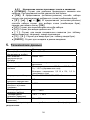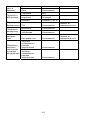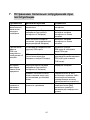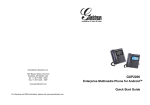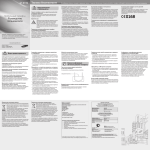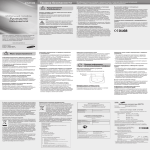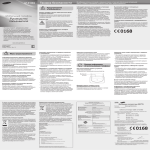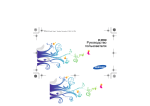Download ALcom G-1100 User`s guide
Transcript
ALcom G-1100
GSM Wireless Business
Telephone
User’s Guide
(V 1.1)
1
1.
2.
3.
Precautions....................................................... 3
Manual Specification ........................................ 3
Overview........................................................... 4
3.1 Unpacking Check........................................................................4
3.2 Installation ..................................................................................4
3.3 Appearance of Component .........................................................5
4.
General Function .............................................. 7
4.1 Key Function...............................................................................7
4.2 Menu Function ............................................................................8
4.3 Quick Operation Guide ...............................................................9
4.3.1
Making a call........................................................................9
4.3.2
Dial number in telephone book ............................................9
4.3.3
Answering call .....................................................................9
4.3.4
Ending call ...........................................................................9
4.3.5
Refuse call...........................................................................9
4.3.6
Redial ................................................................................10
4.3.7
Adjust handset volume ......................................................10
4.3.8
Hand free...........................................................................10
4.4 Menu Function Introduction ......................................................10
4.4.1
Message ............................................................................10
4.4.2
Call log...............................................................................11
4.4.3
PB (Pone Book).................................................................12
4.4.4
Setting ...............................................................................12
4.4.5
Call Service .......................................................................13
4.5 Input Method.............................................................................13
4.5.1
Switch input method ..........................................................13
4.5.2
Input symbol ......................................................................14
4.5.3
Special symbol table..........................................................14
4.5.4
T9 associated English word input method .........................14
5.
6.
7.
Technical Parameters ..................................... 18
Abbreviations.................................................. 18
Troubleshooting.............................................. 19
2
Thank you for using our product. Please read through this guide to
use the device properly.
1. Precautions
When you use the telephone, please be sure to do as following
instructions, to avoid unnecessary damage or law-breaking behavior.
• Do not use the telephone on aboard and air-plane.
• Do not use the telephone around gas station, oil depot, chemistry
factory or places with combustible and explosive substances.
• Do not use the telephone while driving.
• While using the telephone, please keep away from equipment or
devices that might disturbed easily.
• The telephone in working might disturb functioning of some
medical equipment.
• Please clean the telephone with moistish or anti-electrostatic cloth
and avoid dry or electrostatic material. Please do not use chemical
detergent and keep it turn off when cleaning.
• Do not keep it in exposure of sunshine and avoid direct strong light.
• Try the best to avoid using in moist or dusty environment.
• Prevent any liquids into the device or it will get damaged.
• Do not throw or knock the telephone with force. Any rough
treatment might impair the circuit in the telephone.
• Do not connect with any equipment that don’t match the telephone.
• You should know about local regulations about wireless telephone
usage and abide by them in using.
• Only the specific power adapter or battery that the factory defined
can be use on the telephone.
• Replace used batteries incorrectly and use other power adapters
made by other manufacturers might cause damage.
• This telephone adopts a special encrypted SIM card. Do not try to
use the SIM card for other purpose and do not try to use SIM card
of other equiment in this telephone, which will cause the SIM card
locked or permanent damage.
2. Manual Specification
-
The contents in [[ ]] represents the key of the telephone keyboard.
For example: [[OK]] represents the OK key of the keyboard.
The contents in [ ] represents the keys on the display. For example:
[PB] represents the “Phone Book” key on the display.
Some words in telephone menu are in short. In case of users’s
confusion we made an abbreviation table as chapter 6.
3
3. Overview
3.1 Unpacking Check
The telephone composes by the following parts:
Host
Power Adapter
Handset and the
handset cord
Antenna (SMA or
TNC)
3.2 Installation
3.2.1 Installing the handset
4
Spare Battery
3.2.1 Installing the antenna
3.2.3 Installing the power adapter
-
3.2.4 Installing the battery
Push the locker along the arrow;take the cover out.
Put battery into case and connect the jack; put the cover on and
push it until you hear “kata”.
3.3 Appearance of Component
5
Antenna
Power
jack
jack
Power
Update
switch
jack
Headset jack
Hand free
transmitter
6
Headset
Screen
Pilot lamp
Power
lamp
On-line
lamp
Pilot lamp
Describe
The designation of power supply in effect, and after
boot-strap, the power lamp keeps bright.
When handfree, the lamp bright.
4. General Function
4.1 Key Function
Keyboard layout:
POWER
ONLINE
MUTE
HANGUP
SCREAN
▲
1
4
7
▼
2
5
8
3
6
9
*
0
#
OK
CANCEL
SEND
7
Note: The position of
and [[SEND]] is different by different
telephone.
Key description:
[[ ]]: Press it to perform the functions show at the left-hand side of the
display.
[[ ]]: Press it to perform the functions show at the right-hand side of
the display.
[[▲]]: At stand-by status, press it to enter messages status. At menu
status, press it to go up the menu; during a call press it to increase volume.
[[▼]]: At stand-by status, press it to enter phonebook. At menu status,
press it to go down the menu; during a call press it to decrease volume.
[[MUTE]]: During a call, press it to turn on or off the transmitter.
[[HANGUP]]: At menu status, press it to return stand-by interface;
when dialing, press it to end dialing; during a call, press it to end the call;
press it to refuse an incoming call.
[[OK]]: Press it to carry out the function on the right-hand side of the
display.
[[CANCEL]]: Press it to carry out the function on the left-hand side of
the display.
: Press it to dial a speaker call, at stand-by status; press it to make
a speaker call with an on-hook dialing; press it to end a speaker dialing;
press it to end a speaker call; If you choose autocall (“Menu → Setting →
Autocall”) 2-10 seconds after dialing, you will be automatically connected
with the number you dial.
[[SEND]]: After entering telephone book, press it to make an outgoing
call. Press it to call the current number in the telephone book.
[[ 0 ]]-[[ 9 ]]: Press the keys to enter numbers to make handset dialing
or on-hook dialing; At menu status, press the keys to choose
corresponding menu. After the first number dialed, press ‘0’ for a few
seconds to have a ‘+’ entered.
[[ * ]]: Press it to input ‘*’.
[[ # ]]: Press it to input the ‘#’.
Note: The Function of the keys above at input status, please refer to Input
Mothod description.
4.2 Menu Function
When talking, press [menu], user could do some operation about
switching calling, PB, message etc.
- Switching calling: You can create a new call with holding current
call. Need net service.
- PB: User could do operation of the phone book.
- Message : User could receive message, send message and save
message. Or do message setting and broadcast setting etc.
8
4.3 Quick Operation Guide
Before using the telephone, user should make sure that the power is
on and the correct SIM card is inserted. User could use the telephone till
the name of network supplier appeared in the display.
If the power has been on, but user did not insert SIM card, telephone
prompts to insert SIM card and check it whether it could be used or not.
Warning: Please power off you phone before changing the SIM card.
To plug in or out the SIM card when connected to outer power source or
battery is forbidden. Please don’t touch the metal surface of the SIM card
that information in the card may be lost or destroyed. Put the card away
from electricity and magnetism as you can. If SIM card is damaged, the
device can’t connect the network.
4.3.1 Making a call
- Off-Hook or pressing
will hear the dial tone, then user
can dial number.
- In standby mode, enter telephone number, Off-Hook or
or [[SEND]] to send a call.
press
- The display shows the digit that user entered. User can
press [[CANCEL]] or “Delete” to delete the latest digit when
find the incorrect number.
- After inputting the number, press [[Send]] or wait a few
seconds (user could modify the time by setting “AutoCall”
in setting menu) to send a call.
- Answer a call, the calling time will be showed on the
screen.
- In talking mode, press [[▲]] or [[▼]] could adjust the
handset volume.
4.3.2 Dial number in telephone book
In telephone book, press [[▲]] or [[▼]] to find the number user
want to dial. Pressing [[SEND]] to call it after finding the number.
4.3.3 Answering call
When in ringing mode, take up the handset or press
answer the call.
4.3.4 Ending call
There are different ways to end call in two status.
to end call in Hand free mode.
Press
Press [[HANGUP]] to finish a call.
4.3.5 Refuse call
9
to
When in ringing mode, press [[HANGUP]] to refuse the call.
4.3.6 Redial
When in standby mode, press [[SEND]] twice to call the latest
number.
4.3.7 Adjust handset volume
When in in-call mode, press [[▲]] or [[▼]] to set volume.
4.3.8 Hand free
When in standby mode, press
to enter Hand free mode.
4.4 Menu Function Introduction
4.4.1 Message
4.4.1.1 “Write message”
- Please confirm that the message servicecenter number
has been set before writing message.
- In standby mode, press [[▲]] or select [Menu], [Message]
to enter the submenu “Write message” to enter message
text (please refer to 4.5 “Input method”).
- After finishing new message, user can take the operation of
“Send”, “Send More”, “Save” and “Save & Send”.
4.4.1.2 “Inbox”
z View received messages and show status (readed or
not), the received date and time, sender’s number or
name (the number must exist in phone book). After
receiving message, the phone will play an alert tone to
inform you and the new message icon will appear on the
screen. If not immediately read, the message will be
saved to SIM card automatically. Including messages in
the Inbox and the Outbox, the number of messages
telephone can hold is up to the SIM card capacity and
phone memory capacity. So please delete the old
message you don’t need.
z Press [[▲]] or [[▼]] to browse message.
z When view message list, press “Read” to read details
and press [Option] to do the following operation:
- Select “Answer” to reply a message.
- Select “Forward” to take the operation of “Send”,
“Send More”, “Save”, “Save & Send”.
- Select “Use number” to get the number from the
current message and save to Phone Book.
- Select “Call” to send a call which send the message.
- Select “Delete” to delete the message.
- Select “Delete All” to delete all received messages.
4.4.1.3 “Outbox”
10
View the sending message will show the sending state
and the sender’s number or name (the number must
exist in telephone book).
z Press [[▲]] or [[▼]] to browse message.
z When view message list, press “Read” to read details
and press [Option] to do the following operation:
- Select “Send” to resend the message.
- Select “Edit” to edit the message again, then take
operation of “Send ”, “Send More”, “Insert Word”,
“Save” and “Save & Send”.
- Select “Delete” to delete the message.
- Select “Delete All” to delete all messages in
“Outbox”.
4.4.1.4 “SMS Setting”
Before using message function, user need do some
necessary setting. There are several submenu in “SMS Setting”
menu:
z “Valid period”
During message period, SMS center will repeatedly send
the short message until received. Press [[▲]] or [[▼]] to
set the message period: max; 1 hour; 6 hour; 24 hour;
72hour; 1 week.
Note: The function needs the support of network service
provider.
z “Service center”
Select “Service center”, press [OK] to input the message
service center number (you should contact with network
service provider to obtain it).
z
“Status report”
If the option is enabled, in the case of the recipient
receiving the message sent by you, the SMS center will
inform you in the form of a Status Report message.
z “Space”
Display the space status of the telephone memory and
SIM card.
z
4.4.2 Call log
The device has saved for you the latest twenty missed calls,
latest twenty received calls and latest twenty dialed calls.
In standby mode, press [[▲]] or select “Call log” in main
menu to enter the call log submenu which including “Missed
calls”, “Received calls”, “Dialed calls”, “Call timers”. Press
11
[[▲]] or [[▼]] to select and press [OK] to display record. Under
submenu of “Missed”, “Received”, “Dialed”, user can take
operation of “Save”, “Delete”, “Call”, “Send message”, “Delete
all”.
4.4.3 PB (Pone Book)
When in standby mode, press the [[ ]] to enter phone book
submenu.
4.4.3.1 “Find”
z Input the name to be found. Then press [[OK]].
z The following operation can be taken in displaying
telephone number list.
- Press [[▲]] or [[▼]] to view item.
- Press [Detail] to view the particular content. Then, if
press [Operate] to take “Send message”, “Call”,
“Modify” or “Erase” operation.
4.4.3.2 “Add”
The telephone number can be to saved to “SIM” or “Phone”.
After selecting the saving mode, press [OK] to input name
and number.
4.4.3.3 “Erase All”
User can delete the record in SIM card or in phone with
selecting “SIM all” or “Phone all” submenu.
4.4.3.4 “Copy All”
User could copy the records “From SIM to Phone” or
“From Phone to SIM”.
4.4.3.5 “MSISDN”
Display the telephone number. If there is no number in SIM
card, user can edit it.
4.4.3.6 “Used Space”
Display the usage status about PB in the telephone
memory and SIM card.
4.4.4 Setting
User can configure the phone according to different usage.
4.4.4.1 “Ring & Volume”
z “Select ring”: There are twenty ringtone to choose (the
first five types are common ringtone, and the rest are
chords). And there are three types message alert to
choose.
z “Volume”: User can change the items as follows: call
ring, Msg ring and speaker volume.
4.4.4.2 “Alarm”: Set the alarm type and alarm time. There
are two alarm to choose.
4.4.4.3 “Time and date”: Set time and date.
12
4.4.4.4 “Display set”
z “Back light”: Set the duration of back light.
z “Contrast”: Press [[▲]] or [[▼]] to modify contrast of
sreen.
4.4.4.5 “Security set”: Open or close the function of PIN
checking. If user want to modify PIN must opend the
PIN check first.
4.4.4.6 “AutoCall”: If user don’t press “SEND” key after
entering the digit the telephone will automatically
send a call. The duration can be set from 2 seconds
to 10 seconds.
Note: The function must be used under Off-Hook or in
“Handfree” mode.
4.4.4.7 “Reset”: Select to reset the parameter of the phone of
factory settings.
4.4.5 Call Service
Note: The following service needs the support of the network
server.
4.4.5.1 ”Select network”: User could choose “Auto” mode or
“Manual” mode.
4.4.5.2 “Call diverts”: Support different “Call diverts”
service including: “Divert All Call”, “When busy”,
“No answer”, “Not reachable”, “Cancel all”.
4.4.5.3 “Call waiting”: Open, close and query the “Call
waiting” service.
4.4.5.4 “Call bar”: Support different “Call bar” service
including “Bar All MO Call”, “Bar All MT Call”, “Bar
MT Call ROAM”, “Bar MO Call INTL” and “Bar MO
Call EXHC”.
4.4.5.5 “Outgoing unshown”: query the “Outgoing
unshown” service.
4.4.5.6 “Speed Dial”: User could add and delete the “Speed
Dial” item.
4.4.5.7 “Band Select”: Select the band according to the
network service.
4.5 Input Method
The device support T9 input method with associated input
function, user can input the number, the symbol, english letter (including
capital letter and small letter).
4.5.1 Switch input method
13
User can press the button [[ # ]] to switch the input method among
number input method, the symbol input method, associated English word
input method (including capital letter and small letter). In English letter input
method, press the button [[ * ]] to switch the capital letter and small letter.
input
prompt
РУС
method
Abc
input method
Description
Russian word
Associated Russian
capital word input
Each new word from
capital letter
Input small letter
Russian and English
letter.
Russian and English
small letter
Russian and English
capital letter
Number
English word
abc
ABC
123
EN
Input capital letter
Input number
Associated English
capital word input
4.5.2 Input symbol
In english letter input method, associated English and Russian word
input method, user will enter the symbol input mode after pressing the
button [[ 1 ]].
4.5.3 Special symbol table
User can use the following symbol in the special symbol input
status.
.
\
]
|
,
@
{
+
?
/
}
=
!
%
<
*
’ & #
> €
~
^
1
(
$
_
:
)
£
'
;
«
¢
A
”
»
A
⋅
[
A
4.5.4 T9 associated English word input method
4.5.4.1 T9 English input method
User can use T9 associated English word input method in editing
telephone book and SMS showed as the following figures.
4.5.4.2 Buttons about T9 associated English word input
method
14
● [[Cancel]]: Press this key to delete a letter or a blank space.
● [[OK]]: In inputing English word, press this key to confirm the
inputing pluse a blank space.
● [[▼]], [[▲]], [[ ]] and [[ ]]: In inputing an English word press this
key to choose associated English words before pressing [[OK]].
● [[ # ]]: switching the input method.
● [[ * ]]: In English letter input or associated English word input, press
[[ * ]] to switch the capital letter or small letter.
● [[ 0 ]]: input space character.
● [[ 1 ]]: input sign.
● [[ 2 ]]-[[ 9 ]]: input English letters.
● [[Hangup]]: untread English letter input pattern and return to waiting
surface.
15
4.5.4.3 Keyboard layout
Name
0
Input
Method
Status
РУС, EN
Abc, abc,
ABC
123
1
2
3
4
5
6
РУС
Abc, abc,
ABC
123
EN
РУС
Abc
abc
ABC
123
EN
РУС
Abc
abc
ABC
123
EN
РУС
Abc
abc
ABC
123
EN
РУС
Abc
abc
ABC
123
EN
РУС
Output
Space
Space, "0"
"0"
associated Russian word input method
(symbols)
Switch each kind of signs
"1"
associated English word input method
associated Russian word input method
абвг2abc, each new word from capital letter
абвг2abc
АБВГ2ABC
"2"
associated English word input method
associated Russian word input method
деёжз3def, each new word from capital letter
деёжз3def
ДЕЁЖЗ3DEF
"3"
associated English word input method
associated Russian word input method
ийкл4ghi, each new word from capital letter
ийкл4ghi
ИЙКЛ4GHI
"4"
associated English word input method
associated Russian word input method
мноп5jkl, each new word from capital letter
мноп5jkl
МНОП5JKL
"5"
associated English word input method
associated Russian word input method
16
7
8
9
Abc
abc
ABC
123
EN
РУС
Abc
abc
ABC
123
EN
РУС
Abc
abc
ABC
123
EN
РУС
Abc
abc
ABC
123
EN
рсту6mno, each new word from capital letter
рсту6mno
РСТУ6MNO
"6"
associated English word input method
associated Russian word input method
фхцч7pqrs, each new word from capital letter
фхцч7pqrs
ФХЦЧ7PQRS
"7"
associated English word input method
associated Russian word input method
шщъы8tuv, each new word from capital letter
шщъы8tuv
ШЩЪЫ8TUV
"8"
associated English word input method
associated Russian word input method
ьэюя9wxyz, each new word from capital letter
ьэюя9wxyz
ЬЭЮЯ9WXYZ
"9"
associated English word input method
17
5. Technical Parameters
Item
Dimensions
Weight (including spare
battery)
Mounting method
Input voltage
Spare battery
Max. transmit power
Typical stand-by power
consumption
Operating temperature
Storage temperature
Operating humidity
Description
219mm х 168mm х 53mm (W x D x H)
Less than 700g
Horizontal or wall mounting
AC: 90V to 264V (50Hz to 60Hz)
DC: 5.2V±5%, 1.0A
Type: AA NiMH
Capacity: 3.6V/1600mAh
2W
0.05W
0°C to 40°C
-10°C to 50°C
5% to 90%
6. Abbreviations
Abbreviation Description
SIM
ME
PB
SC
CB
SEL
FDN
CFU
SS
CLIP
CLIR
COLP
COLR
AOC
ACM
ACMMAX
Subscriber Identity Module
Mobile Equipment
Phone Book
Service Center
Cell Broadcast
Select
Fixed Dialing Number
Call Forward Unconditionally
Supplementary Service
Calling Line Identification Presentation
Calling Line Identification Restriction
Connected Line Identification Presentation
Connected Line Identification Restriction
Advice of Charge
Accumulated call meter
Accumulated call meter maximum
18
7. Troubleshooting
Problem
Boot-strap disable
PIN incorrect
Loss connection
talking
Volume low
in
Corrective Action
1. The power switch is off
2. The batteries cannot supply enough energy
3. The power adapter is off
1. Insert wrong SIM card
2. SIM card is locked,and the telephone should
be initialized by professional.
1. The batteries energy is low
2. Signal intensity is low
Press [[▲]] while Talking
19
20
ALcom G-1100
Стационарный сотовый телефон GSM
Руководство пользователя
(Версия 1.0)
Пожалуйста,
прочитайте
данную
инструкцию
перед
началом
использования телефона и сохраните её.
ВНИМАНИЕ!
Перед началом эксплуатации телефона заряжайте аккумулятор не менее
14 часов.
Содержание
1.
2.
3.
Предупреждения ................................................................................ 3
Обозначения и символы.................................................................... 4
Введение............................................................................................. 5
3.1 Комплект поставки.........................................................................5
3.2 Установка ......................................................................................5
3.3 Обращение с батареей..................................................................7
3.4 Органы управления и их функции .................................................8
4.
Основные функции .......................................................................... 10
4.1 Функции кнопок ............................................................................10
4.2 Использование системы меню ....................................................12
4.3 Краткое руководство....................................................................13
4.3.1
Осуществление вызовов ......................................................14
4.3.2
Осуществление вызовов по номерам из телефонной книги 14
4.3.3
Приём вызовов .....................................................................14
4.3.4
Окончание вызовов ..............................................................15
4.3.5
Отклонение вызова ..............................................................15
4.3.6
Повторный набор номеров ...................................................15
4.3.7
Регулировка громкости динамика ........................................15
4.3.8
Использование громкоговорящей связи ...............................15
4.4 Система меню .............................................................................16
4.4.1
SMS ......................................................................................16
4.4.2
Список вызовов ....................................................................19
4.4.3
Телефонная книга (меню “Тел. книга”) .................................20
4.4.4
Установка основных параметров телефона (меню
“Настройки”) ........................................................................................24
4.4.5
Установка основных параметров сети (меню “Настройки
сети”) 31
4.5 Ввод символов.............................................................................34
4.5.1
Переключение способа набора ............................................35
4.5.2
Таблицы ввода символов и букв ..........................................35
4.5.3
Назначение кнопок при вводе текста и символов ................38
5.
Технические данные ........................................................................ 38
6.
Заводские (предварительно установленные) значения
параметров ...................................................................................................... 39
7.
Устранение типичных затруднений при эксплуатации ................. 41
8.
TСоответствие требованиям........................................................... 42
2
Поздравляем Вас с приобретением стационарного сотового телефона
ALcom G-1100. Ваш новый телефон GSM обладает большим набором
полезных функций. Для более полноценного использования Вашего
аппарата пожалуйста прочитайте эту инструкцию и сохраните её для того,
чтобы иметь возможность обращаться к ней при необходимости.
1. Предупреждения
Стационарный сотовый телефон ALcom G-1100 предназначен для
безопасного, полноценного использования в течение продолжительного
срока эксплуатации. Однако, как и при использовании любого другого
электрооборудования, Вы должны выполнять определённые правила
безопасности, чтобы избежать нанесения вреда пользователям и ущерба
самому аппарату.
z Не используйте телефон на борту самолёта.
z Не используйте телефон в случае утечки газа. Вызов аварийной
службы необходимо делать с другого телефона и вне помещения,
где произошла утечка газа. Также не используйте телефон в
местах расположения
автозаправочных и газовых станций,
заводов по выработке химических веществ и местах обработки
горючих и взрывчатых веществ.
z Не используйте телефон во время управления автомобилем.
z Не используйте аппарат в местах с сильным электромагнитным
полем (вблизи открытых электроконтактов, находящихся под
напряжением) и в потенциально взрывоопасных местах.
z Запрещено использовать телефон вблизи чувствительного к
радиоизлучению медицинского и другого оборудования, а также
людей, постоянно использующих такое оборудование (например,
аппараты искусственного сердца). Кроме того, радиоизлучение
аппарата может влиять на слуховые аппараты (сильный шум).
Перед использованием аппарата в подобных случаях
проконсультируйтесь у медицинских специалистов.
z При необходимости произвести наружную чистку телефона
используйте для удаления пыли только мягкую, сухую ткань без
бахромы. В случае сильного загрязнения допускается протирка
слегка влажной тканью (применять только чистую воду, без
чистящих средств), при этом не протирайте зарядные контакты и
соединительные разъёмы. Не используйте чистящие средства
(спиртосодержащие, аэрозольные, абразивные и т.д.).
z Не подвергайте телефон воздействию прямых солнечных лучей.
3
z Избегайте любого попадания влаги внутрь телефона, в противном
случае работоспособность телефона может быть нарушена.
z Используйте аппарат в соответствующих условиях окружающей
среды. Не подвергайте аппарат воздействию слишком высокой
или слишком низкой температуры. Оберегайте аппарат от
воздействия вибрации, пыли и дождя.
z Используйте в аппарате батареи только рекомендованного типа.
Использование не рекомендованных батарей и принадлежностей
может привести к поломке аппарата, опасности ударов током и др.
Не подключайте к телефону никакое не предназначенное для
этого оборудование. Используйте только блок питания из
комплекта поставки аппарата. Замена аккумуляторной батареи на
батарею другого (не соответствующего) типа, неверная установка
батареи, а также использование блоков питания других
производителей может привести к повреждению аппарата.
Нарушение любого из описанных условий отменяет гарантийные
обязательства изготовителя оборудования.
z Не следует самостоятельно разбирать и пытаться ремонтировать
телефон или блок питания (выполняйте только те операции,
которые описаны в данном руководстве). Не предусмотренные
инструкцией по эксплуатации действия могут нанести
значительный ущерб аппарату и снимают с производителя все
гарантийные обязательства. При необходимости обращайтесь за
консультацией к местному представителю фирмы-изготовителя.
z При использовании телефона необходимо руководствоваться
общими правилами применения аппаратов подобного класса.
z В случае возникновения проблем, которые Вы не можете решить с
помощью данного руководства, обращайтесь за консультацией к
местному
представителю
фирмы-изготовителя
или
в
уполномоченный сервисный центр.
2. Обозначения и символы
В данной инструкции по эксплуатации применяются следующие
обозначения:
z Надписи, помещённые в двойные квадратные скобки [[ … ]],
обозначают надписи на корпусе и кнопках телефона. Например,
надпись [[OK]] обозначает кнопку OK на клавиатуре телефона.
z Надписи, помещённые в квадратные скобки [ … ], обозначают
надписи, соответствующие так называемым «программируемым»
кнопкам, расположенным под дисплеем и меняющим своё
значение в зависимости от контекста. Например, [Тел. книга]
обозначает
надпись
Тел.
книга
на
дисплее
возле
соответствующей программируемой кнопки.
4
3. Введение
3.1 Комплект поставки
При распаковке аппарата проверьте комплектность поставки. Если
каких-либо комплектующих не хватает или они повреждены,
обратитесь к продавцу товара.
Базовый блок
Блок питания
Трубка и витой шнур
Антенна
(тип SMA или TNC)
Аккумуляторная
батарея (Ni-MH)
3,6 В, 1600 мАч
3.2 Установка
3.2.1. Снимите крышку батарейного отсека и установите
аккумуляторную батарею (соблюдая полярность её подключения), как
показано на рисунках ниже.
5
Примечание.
Несоблюдение правильной полярности при установке батарейного блока может
серьёзно повредить базовый блок. Не прикладывайте чрезмерных усилий при
подсоединении штекера батарейного блока к разъёму отсека батареи. Если
батарея новая, то она ещё не набрала полную ёмкость, то есть может
обеспечивать меньший период работы трубки (в автономном режиме). Своей
максимальной ёмкости батарея достигнет после проведения 3-4 циклов полной
зарядки и разрядки. Основным источником электропитания аппарата является
блок питания (входит в комплект поставки), а аккумуляторная батарея в основном
служит
источником
резервного
питания
(скажем,
при
отключении
электроснабжения).
3.2.2. Не закрывая крышку батарейного отсека, установите SIM-карту
в соответствующий отсек (справа от аккумуляторной батареи):
- Аккуратно сдвиньте держатель SIM-карты вниз (по направлению
стрелки «▼OPEN»). Откройте держатель SIM-карты.
- Задвиньте SIM-карту в слот держателя (сверху вниз) таким образом,
чтобы срезанный угол SIM-карты был расположен вверху слева, а её
позолоченные контакты были обращены вниз. Убедитесь, что SIM-карта
зашла под направляющие с обеих сторон, но не зашла слишком глубоко
внутрь держателя, поскольку это может привести к поломке держателя.
- Не прилагая большого усилия, защёлкните держатель SIM-карты и
сдвиньте его вверх (по направлению стрелки ▲LOCK).
Примечание.
Если SIM-карта была вставлена слишком глубоко или, наоборот, недостаточно
глубоко, то нормальное закрытие держателя может быть затруднено; в таком
случае отрегулируйте положение SIM-карты в держателе. Будьте предельно
осторожны, поскольку неточная установка SIM-карты может привести к
повреждению держателя и, как следствие, к полной потере работоспособности
аппарата. Этот случай будет приравниваться к механическому повреждению
аппарата и будет считаться негарантийным.
После нормальной установки SIM-карта должна ровно (без перекосов) прилегать к
контактам соответствующего отсека.
- Защёлкните крышку аккумуляторного отсека.
3.2.3. Подключите трубку к базовому блоку.
3.2.4. Подключите антенну к базовому блоку, как показано на рисунке
ниже.
Примечание.
Для повышения качества и дальности связи в условиях неустойчивого
радиосигнала возможно подключение внешних антенн (приобретаются отдельно)
6
взамен антенны из комплекта поставки.
3.2.5. Подключите блок питания к розетке системы электропитания,
как показано на рисунке ниже.
3.2.6. Нажмите кнопку включения телефона (на обратной стороне
базового блока) и при необходимости введите PIN-код SIM-карты.
Дождитесь загрузки телефона и регистрации его в сети сотовой связи.
После выполнения этих процедур телефон готов к работе.
Примечание.
Для переключения меню на русский язык, находясь в режиме ожидания,
наберите управляющую команду *#1000#, после чего нажмите кнопку [[ОТПРАВ]].
Будет выбран русский вариант меню.
Для переключения меню на английский язык, находясь в режиме ожидания,
наберите управляющую команду *#1001#, после чего нажмите кнопку [[ОТПРАВ]].
Будет выбран английский вариант меню.
3.3 Обращение с батареей
Аккумуляторная батарея позволяет осуществлять питание телефона в
случае отключения основного источника питания (блока питания).
Наличие аккумуляторной батареи даёт возможность поддерживать связь
даже тогда, когда основное питание телефона отключено или недоступно.
Иконка
постоянно высвечивается в правом верхнем углу дисплея.
Она отображает степень заряда батареи: чем больше полосок Вы видите
внутри иконки, тем больше остаток заряда батареи. Если батарея
разряжена, все полоски пропадают, аппарат подаёт предупреждающий
сигнал о недостаточном заряде аккумуляторной батареи, на дисплее
появляется надпись “Батарея разряжена”.
Когда заряд батареи до того слаб, что не может обеспечивать
функционирование трубки, телефон автоматически отключается, подав
предупреждающий сигнал. В этом случае подключите блок питания для
зарядки аккумуляторной батареи телефона. Обеспечьте полную зарядку
аккумуляторной батареи. Во время зарядки батареи полоски внутри
иконки будут перемещаться справа налево. После завершения процесса
зарядки (т.е. когда батарея полностью заряжена) все полоски внутри
иконки перестают двигаться (мигать).
7
Если батарея новая, то она ещё не набрала полную ёмкость, то есть
может обеспечивать меньший период работы телефона. Своей
максимальной ёмкости батарея достигнет после проведения 3-4 циклов
полной зарядки и разрядки.
Если с течением времени батарея не будет уже обеспечивать
нормального функционирования телефона (то есть будет очень быстро
разряжаться), то попробуйте восстановить работоспособность батареи.
Для этого полностью разрядите батарею (путём использования телефона
в режиме питания от батареи), чтобы телефон автоматически
выключился, затем полностью зарядите батарею (время зарядки должно
быть не менее 14 часов). Повторите цикл полной разрядки и полной
зарядки не менее трёх раз. Если работоспособность батареи не
восстановилась, то поменяйте её на новую батарею.
Примечание.
Не замыкайте (накоротко) контакты батареи: это может вызвать возгорание или
взрыв батареи.
Не помещайте батареи в огонь. Они могут взорваться в огне. Следуйте
законодательно установленным правилам утилизации отработанных батарей.
Используйте в устройстве только батарейный блок и зарядное устройство из
комплекта поставки (рекомендованные производителем). Использование
ненадлежащих батарей и зарядного устройства может привести к возгораниям,
разрывам батарей; нанести серьёзный ущерб здоровью пользователя или
привести к поломке устройства.
Не подвергайте батареи воздействию слишком низких (менее -20°C) и слишком
высоких (более 35°C) температур во время их использования, не производите
зарядку батарей вне температурного диапазона +5…+55°C.
3.4 Органы управления и их функции
Разъём для
подключения
блока питания
Разъём для
подключения 8
антенны
Кнопка
включения/
выключения
питания
Разъём для
обновления
версии
программного
обеспечения
Разъём для
подключения трубки
Микрофон для
разговора в
режиме
громкоговорящей
связи
Трубка
ЖКдисплей
Контрольные
лампы
(индикаторы)
9
Контрольные
лампы
Лампа
ПИТАНИЕ
Лампа СЕТЬ
Описание
Сигнализирует о питании телефона от
блока питания и о заряде аккумуляторной
батареи.
Сигнализирует о включённом режиме
громкоговорящей связи.
4. Основные функции
4.1 Функции кнопок
Расположение кнопок:
Описание кнопок
Примечание.
“Режим ожидания” – это начальный режим, в который переключается телефон
всякий раз после включения питания и введения PIN-кода SIM-карты. В данном
режиме телефон готов к приёму и осуществлению вызовов.
Программируемые кнопки [[ ]] и [[ ]] служат для выполнения функций,
которые в текущий момент отображаются над этими кнопками (в нижней
строке дисплея в левой или правой его части). Функции этих кнопок
меняются в зависимости от режима и стадии выполнения процедур.
[[▲]]:
- В режиме ожидания служит для входа в режим набора нового
SMS-сообщения.
10
- В режиме работы с меню служит для перемещения по вверх по
пунктам меню.
- В режиме разговора служит для увеличения громкости динамика.
- В режиме приёма входящего вызова временно выключает сигнал
звонка. (Последующий звонок будет сопровождаться звуковым сигналом,
как обычно).
[[▼]]:
- В режиме ожидания служит для входа в телефонную книгу.
- В режиме работы с меню служит для перемещения по вниз по
пунктам меню.
- В режиме разговора служит для уменьшения громкости динамика.
- В режиме приёма входящего вызова временно выключает сигнал
звонка. (Последующий звонок будет сопровождаться звуковым сигналом,
как обычно).
[[ВЫКЛ. МКР]]:
- В режиме разговора служит для временного отключения (а также
последующего включения) микрофона.
Примечание.
Во время разговора Вы можете временно отключить микрофон с тем, чтобы
абонент не слышал того, что Вы говорите. Вы при этом будете продолжать
слышать абонента. Данная функция позволяет Вам проводить консультации с
кем-либо, находящимся рядом, так, чтобы абонент не слышал Ваших обсуждений.
Для отключения микрофона просто нажмите кнопку [[ВЫКЛ. МКР]] во время
разговора. Для последующего включения микрофона снова нажмите кнопку
[[ВЫКЛ. МКР]], Вы вернётесь к обычному режиму разговора.
- В режиме приёма входящего вызова временно выключает сигнал
звонка. (Последующий звонок будет сопровождаться звуковым сигналом,
как обычно).
[[ОТМЕНА]]:
- В режиме ожидания служит для входа в телефонную книгу.
- В режиме работы с меню служит для возврата на предыдущий
уровень меню или в режим ожидания (из меню первого уровня).
- В режиме исходящего вызова служит для прекращения дозвона.
- В режиме разговора служит для прекращения разговора.
- В режиме приёма входящего вызова служит для отклонения вызова.
- В режиме набора номера или текста (записи телефонной книги или
SMS-сообщения) однократное нажатие служит для удаления последнего
набранного символа, продолжительное нажатие служит для удаления
всей записи.
- Служит для выполнения функций левой программируемой кнопки
(выполняет команду, обозначенную в левой нижней части дисплея).
[[OK]]
- Служит для выполнения функций правой программируемой кнопки
(выполняет команду, обозначенную в правой нижней части дисплея).
11
- Служит для подтверждения установки параметра.
[[СБРОС]]:
- В режиме работы с меню служит для возврата в режим ожидания.
Кнопка
:
- В режиме ожидания и в режиме разговора служит для включения
режима громкоговорящей связи.
- В режиме громкоговорящей связи служит для выключения режима
громкоговорящей связи.
Примечание.
Если в телефоне установлен режим”Автовызов” (он установлен по умолчанию,
но мжет быть отключён пользователем), то в режиме громкоговорящей связи
(когда горит жёлтая контрольная лампа СЕТЬ) телефон автоматически
производит набор номера, отображающегося на дисплее. Временнáя пауза перед
набором номера регулируется в пределах от 2 до 10 секунд (см. раздел
“Автовызов”).
[[ОТПРАВ]]:
- В режиме работы с телефонной книгой служит для осуществления
вызова по выбранному номеру.
[[ 0 ]] - [[ 9 ]]:
- Служат для набора номера. Кнопка “0“ также служит для набора
символа “+“ (нажмите и некоторое время удерживайте кнопку “0“, пока на
дисплее не появится символ “ + “).
- В режиме работы с меню служат для быстрого доступа к нужным
пунктам меню.
[[ * ]]:
- Служит для набора символа “ * “ (“Звёздочка“).
[[ # ]]:
- Служит для набора символа “ # “ (“Решётка“).
- Служит для изменения способа набора символов («только заглавные»,
«только прописные», смешанный способ и т.д.) при написании
SMS-сообщения или при написании имени в телефонной книге.
Примечание.
Для более подробного ознакомления с функциями кнопок в режиме ввода
символов обратитесь к разделу ”Ввод символов”.
4.2 Использование системы меню
В режиме разговора при нажатии программируемой кнопки [меню]
пользователям становятся доступны следующие функции:
- “Переключить”. Во время разговора Вы можете совершать
новый вызов, не разрывая текущего соединения (поставив
первый вызов на удержание). Затем можно вернуться к первому
соединению, а также провести сеанс конференц-связи, либо
прервать одно или оба соединения.
Примечание.
Для того, чтобы эти функции были доступны, необходимо, чтобы
соответствующие услуги поддерживались Вашим оператором сотовой связи.
Также эти услуги должны быть предусмотрены Вашим тарифным планом
12
(заказаны и оплачены).
-
“Тел. книга”. Во время текущего разговора Вы можете
обращаться к записям телефонной книги.
“Сообщения”. Во время разговора Вы можете принимать,
отправлять, сохранять SMS-сообщения, обращаться к входящим
или исходящим SMS-сообщениям, а также производить
настройки SMS и т.д.
4.3 Краткое руководство
Перед началом работы убедитесь в том, что SIM-карта вставлена и
питание телефона включено. Воспользоваться телефоном можно только
в пределах зоны покрытия Вашего оператора сотовой связи (когда на
дисплее в режиме ожидания отображается название оператора и символ
антенны) или в зоне роуминга (когда на дисплее в режиме ожидания
помимо названия оператора и символа антенны отображается символ
“▲”, обозначающий, что Ваш телефон зарегистрирован в роуминговой
зоне).
Примечание.
Если SIM-карта не была вставлена или вставлена некорректно, на дисплее
появится надпись «Нет SIM». В таком случае возможно совершать только
экстренные звонки (они могут совершаться даже без SIM-карты, но только в зоне
предоставления услуг хотя бы одним из операторов сотовой связи). Номер
экстренных служб Вы можете узнать у своего оператора сотовой связи.
Если SIM-карта защищена PIN-кодом, то после того, как питание
телефона будет включено, на дисплей будет выведено сообщение с
предложением ввести PIN-код. Введите PIN-код, затем нажмите
программируемую кнопку [OK].
Примечание.
Будьте внимательны при вводе PIN-кода Вашей SIM-карты. Если Вы несколько
раз подряд (обычно три раза) введёте неправильный PIN-код, Ваша SIM-карта
будет заблокирована и для восстановления её работоспособности Вам
потребуется ввести PUK-код.
Предупреждение.
Всегда выключайте питание телефона, прежде чем произвести замену (установку)
SIM-карты. Запрещается заменять (устанавливать) SIM-карту при включённом
питании телефона. Обращайтесь с SIM-картой крайне аккуратно, не
дотрагивайтесь до её контактов, чтобы избежать их повреждения или загрязнения,
это может привести к безвозвратной потере информации, записанной на
SIM-карту. По мере возможности избегайте воздействия на SIM-карту
повышенного электромагнитного излучения. Если SIM-карта будет повреждена,
нормальная работа телефона также станет невозможной.
13
4.3.1 Осуществление вызовов
4.3.1.1 Обычный вариант осуществления вызовов
Снимите трубку или нажмите кнопку
, дождитесь сигнала
линии (постоянный гудок), затем наберите телефонный номер.
z Если предварительно был включён режим “Автовызов” (см.
раздел ”Автовызов”), то, спустя заранее заданный промежуток
времени (о т 2 до 10 секунд), телефон автоматически наберёт
номер.
z Если режим “Автовызов” не был ранее включён, то для набора
номера нужно нажать кнопку [[ОТПРАВ]].
4.3.1.2
Осуществление
вызова
с
предварительным
контролем
z В режиме ожидания при помощи цифровых кнопок введите
телефонный номер, затем снимите трубку или нажмите кнопку
z
z
или нажмите кнопку [[ОТПРАВ]]. Телефон произведёт набор
номера. Этот способ позволяет предварительно контролировать
набираемый номер и в случае ошибки набора исправлять
неверно набранные символы. Набранный и отображающийся на
дисплее номер будет автоматически отправлен в линию спустя
несколько секунд.
В случае ввода неверного номера Вы можете нажать кнопку
[[ОТМЕНА]] или программируемую кнопку [[ ]] (Удаление) для
удаления последней введённой цифры номера. Вы можете также
удерживать эти кнопки в нажатом положении более 1 секунды
для того, чтобы стереть все введённые Вами цифры и
переключиться в режим ожидания.
Примечание.
В режиме разговора на дисплее будет отображаться продолжительность текущего
разговора.
В режиме разговора нажимайте кнопки [[▲]] или [[▼]] для регулировки громкости
динамика трубки (или громкоговорящей связи, если разговор ведётся в режиме
громкоговорящей связи).
4.3.2
Осуществление вызовов по номерам из телефонной
книги
Находясь в телефонной книге, нажимайте кнопки [[▲]] или [[▼]] для
поиска нужного имени/ номера абонента. После того, как нужное имя/
номер будут найдены (на дисплее будет выделена соответствующая
строка) нажмите кнопку [[ОТПРАВ]] для осуществления вызова по этому
номеру.
4.3.3 Приём вызовов
Когда поступает входящий вызов, аппарат начинает звонить, и на
дисплее появится сообщение: “Входящий вызов”. Если абонент может
быть идентифицирован (т.е. услуга определения номера входящего
вызова Вами заказана и оплачена, и абонент не запретил отсылку такой
14
информации), то Вы также увидите на дисплее номер вызывающего Вас
абонента. Если этот номер записан в телефонной книге Вашего аппарата
или SIM-карты, то вместо номера Вы увидите на дисплее
соответствующее этому номеру имя абонента из телефонной книги.
Когда Ваш аппарат звонит, Вы можете:
Ответить на вызов, подняв трубку или нажав кнопку
. Во
время разговора на дисплее будет отображаться отсчёт
длительности текущего соединения.
- Временно отключить вызывной звонок без ответа на вызов, нажав
кнопку [[ВЫКЛ.МКР]] или кнопки [[▲]] или [[▼]].
4.3.4 Окончание вызовов
Для завершения разговора положите трубку в гнездо базового блока или
-
, если разговор вёлся
нажмите кнопку [[СБРОС]], или нажмите кнопку
в режиме громкоговорящей связи.
Если Вы пропустили входящий вызов, на дисплее появится
сообщение
“Пропущенный
вызов”
с
указанием
количества
пропущенных вызовов.
4.3.5 Отклонение вызова
Для отклонения (сброса) входящего вызова нажмите кнопку
[[СБРОС]].
4.3.6 Повторный набор номеров
Для повторного вызова последнего набранного номера в режиме
ожидания дважды нажмите кнопку [[ОТПРАВ]].
Если Вы предварительно хотите просмотреть список набранных
номеров, нажмите кнопку [[ОТПРАВ]]. На дисплее отобразится список
последних 20 набранных номеров. При помощи кнопок [[▲]] или [[▼]]
выберите нужную запись. Для вызова этого номера нажмите кнопку
[[ОТПРАВ]].
4.3.7 Регулировка громкости динамика
Для регулировки уровня громкости динамика в режиме разговора
нажимайте кнопки [[▲]] или [[▼]] для увеличения/ уменьшения
громкости соответственно.
4.3.8 Использование громкоговорящей связи
Для включения режима громкоговорящей связи в режиме ожидания
нажмите кнопку
. Для выключения режима громкоговорящей
.
связи повторно нажмите кнопку
15
4.4 Система меню
4.4.1 SMS
В этом пункте меню Вы можете написать SMS-сообщение,
просмотреть список входящих и исходящих SMS-сообщений, произвести
настройки SMS, проверить статус памяти для SMS-сообщений.
4.4.1.1 “Написать сообщение”
В этом пункте меню Вы можете написать, а также
отправить или сохранить SMS-сообщение.
Примечание.
Прежде чем написать SMS-сообщение, пожалуйста, убедитесь в том,
что номер центра обработки SMS-сообщений (номер сервис-центра
SMS) записан в память SIM-карты. Иначе Вы не сможете отправлять и
принимать SMS-cообщения.
В режиме ожидания при помощи кнопки [[▲]] войдите в
пункт
меню
“Написать
сообщение”
или
последовательно нажмите кнопки [меню], [ОК], [ОК].
Введите текст SMS-сообщения при помощи кнопок
набора (О правилах набора текста см. раздел “Ввод
символов”).
z После окончания ввода SMS-сообщений Вы можете
выбрать следующие опции: “Отправить”, “Отправить
группе”, “Сохранить” и “Сохранить и отправить”.
4.4.1.2 “Входящие”
В этом пункте меню Вы можете просмотреть входящие
SMS-сообщения, их статус (прочтённое или нет), дату и время
получения входящего сообщения, номер и имя отправителя
(имя отправителя будет отображаться в том случае, если оно
было предварительно записано в телефонную книгу).
При
получении
сообщения
телефон
издаст
соответствующий звуковой сигнал, и на дисплее появится
надпись “Новое сообщение“ с указанием числа новых
сообщений. Также о
наличии новых и не прочитанных
на дисплее в
SMS-сообщений сигнализирует иконка
режиме ожидания телефона.
Новое SMS-сообщение будет автоматически занесено в
память. Количество SMS-сообщений в списках входящих и
исходящих сообщений ограничено ёмкостью памяти SIM-карты
и телефона, так что по мере необходимости удаляйте старые
SMS-сообщения.
z Находясь
в
режиме
ожидания,
когда
есть
непрочитанные входящие сообщения и на дисплее
имеется надпись “Новое сообщение”) нажмите
программируемую кнопку [[ ]] (Выбрать)
ИЛИ
z Находясь в меню “SMS “, при помощи кнопок [[▲]] или
[[▼]] выберите опцию “Входящие” для доступа к
z
16
входящим SMS-сообщениям. Для входа в меню
нажмите программируемую кнопку [[ ]] (ОК) или кнопку
[[OK]]. На дисплее появится входящее SMS-сообщение.
z В режиме просмотра SMS-сообщений при помощи
кнопки “Просмотреть” Вы можете получить подробную
информацию о сообщении. Для пролистывания
SMS-сообщения используйте кнопки [[▲]] или [[▼]]. При
помощи программируемой кнопки [[ ]] (Опции) Вы
можете получить доступ к следующим опциям:
- “Ответить” – для ответа на SMS-сообщение.
- “Переслать” – для пересылки SMS-сообщения
другому абоненту.
- “Взять номер” – для того, чтобы взять номер из
SMS-сообщения и сохранить его в телефонную
книгу.
- “Позвонить” – для вызова абонента, отправившего
Вам SMS-сообщение.
- “Удалить” – для удаления просматриваемого
сообщения.
- “Удалить все” – для удаления всех входящих
сообщений.
При помощи кнопок [[▲]] или [[▼]] выбериту нужную
опцию и нажмите нажмите программируемую кнопку [[ ]]
(ОК) или кнопку [[OK]]. Далее действуйте в соответствии
с подсказками на дисплее.
z Для возврата в режим ожидания нажмите кнопку
[[СБРОС]].
4.4.1.3 “Исходящие”
В этом пункте меню Вы можете просмотреть исходящие
SMS-сообщения, их статус (отправлено или нет), номер и имя
абонента (имя абонента будет отображаться в том случае, если
оно было предварительно записано в телефонную книгу).
z Находясь в меню “SMS “, при помощи кнопок [[▲]] или
[[▼]] выберите опцию “Исходящие” для доступа к
исходящим SMS-сообщениям. Для входа в меню
нажмите программируемую кнопку [[ ]] (ОК) или кнопку
[[OK]].
На
дисплее
появится
исходящее
SMS-сообщение.
z В режиме просмотра SMS-сообщений при помощи
кнопки “Просмотреть” Вы можете получить подробную
информацию о сообщении. Для пролистывания
SMS-сообщения используйте кнопки [[▲]] или [[▼]]. При
помощи программируемой кнопки [[ ]] (Опции) Вы
17
можете получить доступ к следующим опциям:
- “Отправить”
–
для
отправки
выбранного
SMS-сообщения.
- “Редактировать” – для внесения изменений в
выбранное SMS-сообщение.
- “Удалить” – для удаления просматриваемого
сообщения.
- “Удалить все” – для удаления всех исходящих
сообщений.
При помощи кнопок [[▲]] или [[▼]] выберите нужную
опцию и нажмите нажмите программируемую кнопку [[ ]]
(ОК) или кнопку [[OK]]. Далее действуйте в соответствии
с подсказками на дисплее.
z Для возврата в режим ожидания нажмите кнопку
[[СБРОС]].
4.4.1.4 “Настройки SMS”
В этом пункте меню Вы можете произвести необходимые
настройки SMS.
z Находясь в меню “SMS “, при помощи кнопок [[▲]] или
[[▼]] выберите опцию “Настройки SMS” для доступа к
настройкам SMS-сообщений. Для входа в меню
нажмите программируемую кнопку [[ ]] (ОК) или кнопку
[[OK]].
z При помощи кнопок [[▲]] или [[▼]] выберите опцию
“Период действия” для установления предельного
срока отправки сообщений. Нажмите программируемую
кнопку [[ ]] (ОК) или кнопку [[OK]].
Примечание.
В течение периода действия сервис-центр SMS-сообщений будет
многократно пытаться отправить сообщение до тех пор, пока оно не
будет доставлено, либо пока не выйдет срок отправки (период
действия). Функция выбора периода действия SMS-сообщений должна
поддерживаться Вашим оператором сотовой связи.
z
z
При помощи кнопок [[▲]] или [[▼]] установите период
действия SMS-сообщения: Максимальный; 1 час; 6
часов; 24 часа; 72 часа; 1 неделя. Для подтверждения
нажмите программируемую кнопку [[ ]] (ОК) или кнопку
[[OK]].
При помощи кнопок [[▲]] или [[▼]] выберите опцию
“Номер SMS-центра” для программирования номера
сервис-центра
SMS-сообщений.
Нажмите
программируемую кнопку [[ ]] (ОК) или кнопку [[OK]].
При помощи кнопок набора введите номер центра
обработки SMS-сообщений (Вы должны узнать этот
номер в службе поддержки Вашего оператора сотовой
18
связи). Для подтверждения нажмите программируемую
кнопку [[ ]] (ОК) или кнопку [[OK]].
Примечание.
Номер сервис-центра SMS-сообщений может быть предварительно
записан оператором сотовой связи на Вашей SIM-карте. В таком
случае нет необходимости изменять этот номер.
z
При помощи кнопок [[▲]] или [[▼]] выберите опцию
“Отчёты о доставке”. Нажмите программируемую
кнопку [[ ]] (ОК) или кнопку [[OK]]. При помощи кнопок
[[▲]] или [[▼]] выберите “Включить” или “Отключить”,
затем нажмите программируемую кнопку [[ ]] (ОК) или
кнопку [[OK]]. Выбранное значение будет сохранено.
Примечание.
В случае выбора опции “Включить”, на телефон будет приходить отчёт
о доставке отправленного SMS-сообщения. Если будет выбрана опция
“Выключить”, отчёты о доставке поступать не будут.
4.4.1.5 “Состояние памяти”
В этом пункте меню Вы можете проверить статус памяти
SMS-сообщений – общее число ячеек памяти для записи
SMS-сообщений в память телефона и SIM-карты, а также число
занятых (записанных) ячеек.
z Находясь в меню “SMS “, при помощи кнопок [[▲]] или
[[▼]] выберите опцию “Состояние памяти” для
просмотра статуса памяти SMS-сообщений. Нажмите
программируемую кнопку [[ ]] (ОК) или кнопку [[OK]].
На дисплее появится информация об объёме памяти
SMS-сообщений SIM-карты и телефона, а также о
количестве сохранённых SMS-сообщений.
4.4.2 Список вызовов
В памяти телефона сохраняются записи о 20 последних
оставшихся без ответа (не принятых) вызовах, о 20 последних
принятых вызовах и о 20 последних набранных номерах.
z В режиме ожидания программируемую кнопку нажмите
кнопку [[ ]] (Меню), затем при помощи кнопок [[▲]] или
[[▼]] выберите опцию “Список вызовов”, затем
нажмите программируемую кнопку [[ ]] (ОК) или кнопку
[[OK]].
z При помощи кнопок [[▲]] или [[▼]] выберите опцию:
- “Пропущенные вызовы” – для просмотре списка
пропущенных вызовов;
- “Принятые вызовы” – для просмотра списка
принятых вызовов;
- “Набранные номера” – для просмотра списка
набранных номеров;
19
“Продолжительность звонков” – для просмотра
продолжительности разных категорий звонков или
для сброса таймера звонков.
После
выбора
опции
нажмите
нажмите
программируемую кнопку [[ ]] (ОК) или кнопку [[OK]].
Далее действуйте в соответствии с подсказками на
дисплее.
z Для возврата в режим ожидания нажмите кнопку
[[СБРОС]].
4.4.3 Телефонная книга (меню “Тел. книга”)
Находясь в режиме ожидания, нажмите программируемую
кнопку [[ ]] для доступа к меню “Тел. книга“.
4.4.3.1 “Найти”
Вы можете производить поиск записей телефонной книги
(в памяти SIM-карты или телефона) путём ввода первых
символов имени (поиск по алфавиту). Кроме того, Вы можете
просматривать все записи телефонной книги подряд.
z Для поиска имени/ номера абонента в телефонной
книге нажмите программируемую кнопку [[ ]] (ОК) или
кнопку [[OK]].
z При помощи кнопки [[ # ]] выберите способ набора
символов («только заглавные», «только прописные»,
смешанный способ и т.д.) – любой, кроме
предиктивнного (интеллектуального) способа ввода.
z Введите несколько первых букв имени при помощи
кнопок набора, затем нажмите кнопку [[OK]]. На дисплее
отобразится список имён, начинающихся с букв,
которые Вы ввели, или с последующих букв алфавита,
если записей на данную букву в телефонной книге нет.
Иконка, расположенная слева от имени абонента,
обозначает тип памяти, где находится эта запись
(SIM-карта или телефон).
-
Примечание.
Имейте в виду, что при поиске имени телефон делает различия между
заглавными и прописными буквами. Соответственно, имя, записанное в
прописной буквы (первая буква имени – прописная), не будет
отыскиваться при поиске с заглавной буквы.
z
z
При помощи кнопок [[▲]] или [[▼]] выберите нужного
абонента. Для просмотра номера абонента нажмите
]] (Подробно). Далее
программируемую кнопку [[
нажмите программируемую кнопку [[ ]] (Выполнение).
При помощи кнопок [[▲]] или [[▼]] выберите опцию:
- “Отправить сообщение” – для отправки сообщения
по выбранному номеру;
- “Позвонить” – для осуществления звонка по
20
выбранному номеру;
“Изменить” – для изменения имени и/или номера
абонента;
- “Стереть” – для удаления записи.
После
выбора
опции
нажмите
нажмите
программируемую кнопку [[ ]] (ОК) или кнопку [[OK]].
Далее действуйте в соответствии с подсказками на
дисплее.
z Для возврата в режим ожидания нажмите кнопку
[[СБРОС]].
4.4.3.2 “Добавить контакт”
В этом пункте меню Вы можете добавлять записи в
телефонную книгу (в память SIM-карты или телефона).
z Находясь в меню “Тел. книга“, при помощи кнопок [[▲]]
или [[▼]] выберите опцию “Добавить контакт” для
добавления записи в телефонную книгу, затем нажмите
программируемую кнопку [[ ]] (ОК) или кнопку [[OK]].
Будет предложено выбрать тип памяти, куда будет
сохранена запись – в память SIM-карты (“SIM”) или в
память телефона (“Телефон”).
z При помощи кнопок [[▲]] или [[▼]] выберите нужный тип
памяти, затем нажмите программируемую кнопку [[ ]]
(ОК) или кнопку [[OK]]. На дисплее появится надпись
“Введите имя“. Также на дисплее отобразится
установленный способ набора символов.
z При помощи кнопки [[ # ]] выберите способ набора
символов («только заглавные», «только прописные»,
смешанный способ и т.д.) – любой, кроме
предиктивнного (интеллектуального) способа ввода.
При помощи кнопок набора введите имя абонента.
-
Примечание.
Имейте в виду, что при поиске имени телефон делает различия между
заглавными и прописными буквами. Соответственно, имя, записанное в
прописной буквы (первая буква имени – прописная), не будет
отыскиваться при поиске с заглавной буквы. Рекомендуем Вам
придерживаться единой системы ввода новых записей в телефонную
книгу (например, все имена с заглавной буквы), чтобы не испытывать в
дальнейшем затруднений с поимком имён абонентов.
Если Вы ошиблись при вводе, нажмите кнопку
[[ОТМЕНА]] для удаления последнего символа, или
нажмите и некоторое время удерживайте эту кнопку для
удаления всей записи. После ввода имени нажмите
кнопку [[OK]]. На дисплее появится надпись “Введите
номер “.
21
При помощи кнопок набора введите номер телефона.
Для набора символа “ + “ нажмите и удерживайте
цифровую кнопку [[ 0 ]]. Если Вы ошиблись при вводе,
нажмите программируемую кнопку [[ ]] (Удаление) для
удаления последнего символа, или нажмите и
некоторое время удерживайте эту кнопку для удаления
всей записи.
После ввода
номера
нажмите
программируемую кнопку [[ ]] (ОК) или кнопку [[OK]].
Запись будет сохранена в памяти.
z Для возврата в режим ожидания нажмите кнопку
[[СБРОС]].
4.4.3.3 “Стереть все”
В этом пункте меню Вы можете очистить (удалить все
записи) телефонную книгу (выполняется отдельно для памяти
SIM-карты и телефона).
z Находясь в меню “Тел. книга“, при помощи кнопок [[▲]]
или [[▼]] выберите опцию “Стереть все” для удаления
всех записей телефонной книги SIM-карты или
телефона.
Для
входа
в
меню
нажмите
программируемую кнопку [[ ]] (ОК) или кнопку [[OK]].
Будет предложено выбрать тип памяти, которая будет
очищена – память SIM-карты (“Все записи SIM”) или
память телефона (“Все записи телефона”).
z При помощи кнопок [[▲]] или [[▼]] выберите нужный тип
памяти, затем нажмите программируемую кнопку [[ ]]
(ОК) или кнопку [[OK]]. На дисплее появится надпись
“Стереть все?“. Для удаления всех записей
соответствующей
телефонной
книги
нажмите
программируемую кнопку [[ ]] (ОК) или кнопку [[OK]].
Для отмены нажмите программируемую кнопку [[ ]]
(ОТМЕНА) или кнопку [[ОТМЕНА]].
z Для возврата в режим ожидания нажмите кнопку
[[СБРОС]].
4.4.3.4 “Копировать все”
В этом пункте меню Вы можете скопировать все записи
телефонной книги из памяти SIM-карты в память телефона или
наоборот.
z Находясь в меню “Тел. книга“, при помощи кнопок [[▲]]
или [[▼]] выберите опцию “Копировать все” для
копирования всех записей телефонной книги SIM-карты
или телефона. Для входа в меню нажмите
программируемую кнопку [[ ]] (ОК) или кнопку [[OK]].
Будет предложено выбрать вариант копирования –
SIM-карты в память телефона (“с SIM на телефон“) или
из памяти телефона на SIM-карту (“с телефона на
z
22
SIM“).
При помощи кнопок [[▲]] или [[▼]] выберите нужный
вариант
копирования,
затем
нажмите
программируемую кнопку [[ ]] (ОК) или кнопку [[OK]].
На дисплее появится надпись “Копировать все?“. Для
копирования
всех
записей
соответствующей
телефонной книги нажмите программируемую кнопку
[[ ]] (ОК) или кнопку [[OK]]. Для отмены нажмите
программируемую кнопку [[ ]] (ОТМЕНА) или кнопку
[[ОТМЕНА]].
z Для возврата в режим ожидания нажмите кнопку
[[СБРОС]].
4.4.3.5 “Собственный номер”
В этом пункте меню Вы можете просмотреть, изменить
(записать) или удалить информацию о Вашем собственном
номере. Эта ячейка памяти удобна тогда, когда требуется
сообщить Вашему абоненту номер Вашего телефона.
z Находясь в меню “Тел. книга“, при помощи кнопок [[▲]]
или [[▼]] выберите опцию “Собственный номер” для
сохранения и последующего получения информации о
Вашем телефонном номере. Для входа в меню нажмите
программируемую кнопку [[ ]] (ОК) или кнопку [[OK]].
z Если номер не был предварительно сохранён в памяти
SIM-карты или не был записан Вами в этом пункте
меню, на дисплее появится надпись “Нет номера“. Для
редактирования нажмите программируемую кнопку [[ ]]
(Редакт.).
z При помощи кнопки [[ # ]] выберите способ набора
символов («только заглавные», «только прописные»,
смешанный способ и т.д.) – любой, кроме
предиктивнного (интеллектуального) способа ввода.
При помощи кнопок набора введите имя, которое будет
присвоено Вашему телефону, затем нажмите кнопку
[[OK]]. Если Вы ошиблись при вводе, нажмите кнопку
[[ОТМЕНА]] для удаления последнего символа, или
нажмите и некоторое время удерживайте эту кнопку для
удаления всей записи.
z При помощи кнопок набора введите номер телефона.
Для набора символа “ + “ нажмите и удерживайте
цифровую кнопку [[ 0 ]]. Если Вы ошиблись при вводе,
нажмите программируемую кнопку [[ ]] (Удаление) для
удаления последнего символа, или нажмите и
некоторое время удерживайте эту кнопку для удаления
z
23
всей записи.
После ввода
номера
нажмите
программируемую кнопку [[ ]] (ОК) или кнопку [[OK]].
Запись будет сохранена в памяти.
z Для изменения записи “Собственный номер” (или её
удаления) войдите в режим редактирования (см. выше),
затем укажите другое имя или другой номер или
удалите
номер
(нажмите
и
удерживайте
программируемую кнопку [[ ]] (Удаление), если Вы
хотите удалить запись “Собственный номер”. Для
подтверждения нажмите программируемую кнопку [[ ]]
(ОК) или кнопку [[OK]]. Запись будет изменена
(удалена).
z Для возврата в режим ожидания нажмите кнопку
[[СБРОС]].
4.4.3.6 “Ёмкость памяти”
В этом пункте меню Вы можете просмотреть состояние
памяти (SIM-карты и телефона) – узнать, сколько имеется ячеек
памяти всего, и сколько из них в данный момент заполнено.
z Находясь в меню “Тел. книга“, при помощи кнопок [[▲]]
или [[▼]] выберите опцию “Ёмкость памяти” для
получения информации о состоянии памяти. Для входа
в меню нажмите программируемую кнопку [[ ]] (ОК)
или кнопку [[OK]]. На дисплее появится информация в
формате ААА / ВВВ, где “ААА” - количество занятых
ячеек памяти, а “ВВВ” – количество ячеек памяти всего.
Слева от этой записи будет находиться иконка,
обозначающая память SIM-карты или телефона
соответственно.
Для
выхода
нажмите
программируемую кнопку [[ ]] ([Возврат]).
z Для возврата в режим ожидания нажмите кнопку
[[СБРОС]].
4.4.4 Установка основных параметров телефона (меню
“Настройки”)
Вы можете произвести настройку основных параметров
телефона (таких как установка даты и времени, установка
времени срабатывания будильника, громкости и типа звукового
сигнала, параметров дисплея и др.). Находясь в режиме
ожидания, нажмите программируемую кнопку [[ ]] (Меню). При
помощи кнопок [[▲]] или [[▼]] выберите опцию “Настройки”,
затем нажмите программируемую кнопку [[ ]] (ОК) или кнопку
[[OK]].
4.4.4.1 “Мелодия и громкость”
В этом пункте меню Вы можете выбрать тип сигнала для
входящего звонка или SMS-сообщения, а также установить
громкость этих сигналов.
24
z
z
Находясь в меню “Настройки“, при помощи кнопок [[▲]]
или [[▼]] выберите опцию “Мелодия и громкость” для
настройки мелодий и громкости сигналов. Нажмите
программируемую кнопку [[ ]] (ОК) или кнопку [[OK]].
При помощи кнопок [[▲]] или [[▼]] выберите опцию
“Выбрать сигнал”. Нажмите программируемую кнопку
[[ ]] (ОК) или кнопку [[OK]]. При помощи кнопок [[▲]]
или [[▼]] выберите категорию сигнала – для входящих
вызовов
(“Входящий
звонок”)
или
входящих
SMS-сообщений (“Сигнал SMS”). Для подтверждения
нажмите программируемую кнопку [[ ]] (ОК) или кнопку
[[OK]].
Примечание.
Предусмотрен выбор из 20 мелодий для входящих вызовов (из них 15
полифонических) и 3 мелодий для входящий SMS-сообщений.
z
z
z
z
z
При помощи кнопок [[▲]] или [[▼]] выберите тип
звукового сигнала. Для подтверждения нажмите
программируемую кнопку [[ ]] (ОК) или кнопку [[OK]].
Находясь в меню “Мелодия и громкость”, при помощи
кнопок [[▲]] или [[▼]] выберите опцию “Громкость”
для
установки
громкости
сигналов.
Нажмите
программируемую кнопку [[ ]] (ОК) или кнопку [[OK]].
При помощи кнопок [[▲]] или [[▼]] выберите опцию:
- “Входящий звонок” - для установки громкости
входящего вызова;
- “Сигнал SMS” – для установки громкости входящего
SMS-сообщения;
- “Громкость динамика” – для установки громкости
динамика трубки и динамика громкоговорящей
связи;;
- “Звук клавиатуры” – для установки громкости
сигнала подтверждения нажатия кнопок.
Для подтверждения нажмите программируемую кнопку
[[ ]] (ОК) или кнопку [[OK]].
При помощи кнопок [[▲]] или [[▼]] установите
требуемую громкость для выбранной опции.
Для возврата в режим ожидания нажмите кнопку
[[СБРОС]].
Примечание.
Если Вы выключили громкость для входящих вызовов или входящих
SMS-сообщений, то при поступлении вызова (SMS-сообщения)
телефон не будет издавать звуковых сигналов, хотя на дисплее
отобразится информация о поступлении входящего вызова
(SMS-сообщения). Будьте внимательны в этом пункте меню, поскольку
25
при отключении громкости сигнала входящего вызова (SMS-сообщения)
Вы можете их пропустить.
4.4.4.2 “Будильник”
В этом пункте меню Вы можете установить время
срабатывания
будильника,
задать
периодичность
его
срабатывания, выбрать мелодию будильника. Возможно
запрограммировать 2 отдельных будильника, и для каждого из
них задать свои параметры. При наступлении времени
срабатывания будильника телефон в течение 60 секунд будет
издавать запрограммированный сигнал. Для отключения
сигнала будильника до истечения этих 60 секунд достаточно
нажать любую кнопку.
z Находясь в меню “Настройки“, при помощи кнопок [[▲]]
или [[▼]] выберите опцию “Будильник” для установки
параметров будильников. Для входа в меню нажмите
программируемую кнопку [[ ]] (ОК) или кнопку [[OK]].
z При помощи кнопок [[▲]] или [[▼]] выберите опцию
“Будильник 1” или “Будильник 2”, затем нажмите
программируемую кнопку [[ ]] (ОК) или кнопку [[OK]].
z Для ввода времени срабатывания будильника нажмите
программируемую кнопку [[ ]] (ОК) или кнопку [[OK]].
При помощи кнопок набора задайте время (в
24-часовом формате времени), затем нажмите
программируемую кнопку [[ ]] (ОК) или кнопку [[OK]].
z Для
установки
периодичности
срабатывания
будильника, находясь в меню “Будильник 1” или
“Будильник 2” при помощи кнопок [[▲]] или [[▼]]
выберите опцию ”Периодичность”, затем нажмите
программируемую кнопку [[ ]] (ОК) или кнопку [[OK]].
z При помощи кнопок [[▲]] или [[▼]] перемещайтесь по
списку дней недели, а при помощи кнопки [[ОК]]
устанавливайте или отменяйте день срабатывания
будильника.
Примечание.
Символ [ 9 ] обозначает, что в данный день будильник будет
срабатывать. Отсутствие символа [ 9 ] слева от дня недели означает,
что в этот день этот будильник срабатывать не будет. Кроме того, если
хотя бы один из будильников установлен, на дисплее телефона в
режиме ожидания появится иконка
.
z
z
Для выбора мелодии будильника, находясь в меню
“Будильник 1” или “Будильник 2” при помощи кнопок
[[▲]] или [[▼]] выберите опцию ”Сигнал”, затем
нажмите программируемую кнопку [[ ]] (ОК) или кнопку
[[OK]].
При помощи кнопок [[▲]] или [[▼]] выберите тип
26
звукового сигнала. Для подтверждения нажмите
программируемую кнопку [[ ]] (ОК) или кнопку [[OK]].
Примечание.
Предусмотрен выбор
полифонических).
из
20
сигналов
будильника
(из
них
15
При необходимости произведите указанные процедуры
настройки и для другого будильника. Оба будильника
будут срабатывать независимо друг от друга. Удобно
устанавливать два различных будильника для
оповещения о различных событиях. Если Вы включили
один будильник, и при установке другого задали такое
же время срабатывания, как и у первого, то на дисплее
появится оповещение “То же время будильника”. В
таком случае переустановите время срабатывания
второго будильника.
z Для отключения будильника, находясь в меню
“Будильник 1” или “Будильник 2” при помощи кнопок
[[▲]] или [[▼]] выберите опцию ”Отключить”, затем
нажмите программируемую кнопку [[ ]] (ОК) или кнопку
[[OK]].
z Для возврата в режим ожидания нажмите кнопку
[[СБРОС]].
4.4.4.3 “Дата и время”
В этом пункте меню Вы можете установить время и дату.
z Находясь в меню “Настройки“, при помощи кнопок [[▲]]
или [[▼]] выберите опцию “Дата и время” для
установки времени и даты. Для входа в меню нажмите
программируемую кнопку [[ ]] (ОК) или кнопку [[OK]].
z Для установки времени нажмите программируемую
кнопку [[ ]] (ОК) или кнопку [[OK]]. При помощи кнопок
набора задайте время (в 24-часовом формате времени),
затем нажмите программируемую кнопку [[ ]] (ОК) или
кнопку [[OK]].
z Для установки даты, находясь в меню “Дата и время”
при помощи кнопок [[▲]] или [[▼]] выберите
опцию
”Установка
даты”,
затем
нажмите
программируемую кнопку [[ ]] (ОК) или кнопку [[OK]].
z При помощи кнопок набора задайте дату (в формате
ГГГГ.ММ.ДД, где ГГГГ – год, ММ – месяц, ДД – день),
затем нажмите программируемую кнопку [[ ]] (ОК) или
кнопку [[OK]].
z Для возврата в режим ожидания нажмите кнопку
[[СБРОС]].
z
27
4.4.4.4 “Установки дисплея”
В этом пункте меню Вы можете установить параметры
дисплея (включить/выключить подсветку, запрограммировать
время задержки отключения подсветки, отрегулировать
контрастность дисплея).
z Находясь в меню “Настройки“, при помощи кнопок [[▲]]
или [[▼]] выберите опцию “Установки дисплея” для
установки параметров дисплея. Для входа в меню
нажмите программируемую кнопку [[ ]] (ОК) или кнопку
[[OK]].
z Для программирования времени задержки отключения
подсветки дисплея нажмите программируемую кнопку
[[ ]] (ОК) или кнопку [[OK]]. При помощи кнопок [[▲]]
или [[▼]] выберите время задержки отключения
подсветки из следующих вариантов – 8 с., 10 с., 15 с., 20
с., 30 с., Всегда, Отключить. Для подтверждения
выбора нажмите программируемую кнопку [[ ]] (ОК)
или кнопку [[OK]].
Примечание.
При питании телефона от аккумуляторной батареи не рекомендуется
устанавливать параметр “Всегда”, поскольку в таком случае подсветка
не будет отключаться, что приведёт к быстрому разряду аккумулятора.
Для установки контрастности дисплея, находясь в меню
“Установки дисплея” при помощи кнопок [[▲]] или [[▼]]
выберите
опцию
”Контраст”,
затем
нажмите
программируемую кнопку [[ ]] (ОК) или кнопку [[OK]].
z При помощи кнопок [[▲]] или [[▼]] выберите
контрастность дисплея в пределах от 10 до 32, затем
нажмите программируемую кнопку [[ ]] (ОК) или кнопку
[[OK]].
z Для возврата в режим ожидания нажмите кнопку
[[СБРОС]].
4.4.4.5 “Безопасность”
В этом пункте меню Вы можете установить параметры
безопасного доступа к телефону – включить или отключить
проверку PIN-кода SIM-карты при включении телефона, а также
изменить PIN-код SIM-карты.
z
Примечание.
PIN-код SIM-карты – это специальный код, который служит для
предотвращения несанкционированного доступа к отдельным
функциям Вашего телефона.
z
Находясь в меню “Настройки“, при помощи кнопок [[▲]]
или [[▼]] выберите опцию “Безопасность” для доступа
к параметрам безопасности телефона. Для входа в
меню нажмите программируемую кнопку [[ ]] (ОК) или
кнопку [[OK]].
28
z
z
z
Повторно нажмите программируемую кнопку [[ ]] (ОК)
или кнопку [[OK]] для доступа к опции “PIN-код”.
Если Вы хотите установить проверку PIN-кода при
включении телефона (если она ранее не была
включена), при помощи кнопок [[▲]] или [[▼]] выберите
опцию "Установить", затем нажмите программируемую
кнопку [[ ]] (ОК) или кнопку [[OK]]. При помощи кнопок
набора введите текущее значение PIN-кода, затем
нажмите программируемую кнопку [[ ]] (ОК) или кнопку
[[OK]]. В дальнейшем телефон будет запрашивать
PIN-код при включении.
Если Вы хотите изменить PIN-код, при помощи кнопок
[[▲]] или [[▼]] выберите опцию "Изменить", затем
нажмите программируемую кнопку [[ ]] (ОК) или кнопку
[[OK]]. При помощи кнопок набора введите текущее
значение PIN-кода, затем нажмите программируемую
кнопку [[ ]] (ОК) или кнопку [[OK]]. При помощи кнопок
набора введите новое значение PIN-кода, затем
нажмите программируемую кнопку [[ ]] (ОК) или кнопку
[[OK]]. Повторите ввод нового PIN-кода, затем снова
нажмите программируемую кнопку [[ ]] (ОК) или кнопку
[[OK]]. Новый PIN-код будет сохранён.
Примечание.
Будьте внимательны при вводе PIN-кода Вашей SIM-карты. Если Вы
несколько раз подряд (обычно три раза) введёте неправильный PIN-код,
Ваша SIM-карта будет заблокирована и для восстановления её
работоспособности Вам потребуется ввести PUK-код.
Для удаления символов в случае ошибки при вводе PIN-кода
используйте программируемую кнопку [[ ]] (Удаление).
При вводе PIN-кода на дисплее вместо цифр по соображениям
безопасности (секретности) будут отображаться значки *.
Если Вы хотите отметить проверку PIN-кода при
включении телефона (если она ранее была включена),
при помощи кнопок [[▲]] или [[▼]] выберите опцию
"Отключить", затем нажмите программируемую кнопку
[[ ]] (ОК) или кнопку [[OK]]. При помощи кнопок набора
введите текущее значение PIN-кода, затем нажмите
программируемую кнопку [[ ]] (ОК) или кнопку [[OK]]. В
дальнейшем телефон не будет запрашивать PIN-код
при включении.
z Для возврата в режим ожидания нажмите кнопку
[[СБРОС]].
4.4.4.6 “Автовызов”
z
29
В этом пункте меню Вы можете изменить время задержки
исходящего вызова (при обычном варианте осуществления
вызовов) или отметить автоматический вызов (см. раздел
“Осуществление вызовов”).
Примечание.
Когда Вы набираете номер в обычном варианте осуществления
вызовов (см. раздел “Осуществление вызовов”), телефон отправляет
набранный номер в линию спустя несколько секунд после набора (от 2
од 10 секунд). Вы можете изменить время этой задержки или запретить
автоматический вызов.
Находясь в меню “Настройки“, при помощи кнопок [[▲]]
или [[▼]] выберите опцию “Автовызов” для изменения
времени задержки автоматического вызова или отмены
автоматического вызова. Для входа в меню нажмите
программируемую кнопку [[ ]] (ОК) или кнопку [[OK]].
z Если Вы хотите изменить время задержки при
автоматическом вызове, при помощи кнопок [[▲]] или
[[▼]] выберите опцию "Установить", затем нажмите
программируемую кнопку [[ ]] (ОК) или кнопку [[OK]].
При помощи кнопок [[▲]] или [[▼]] выберите значение
параметра задержки набора (от 2 до 10 секунд). Для
подтверждения нажмите программируемую кнопку [[ ]]
(ОК) или кнопку [[OK]].
z Если Вы хотите отменить автоматический вызов (т.е.
номер не будет набираться автоматически, а будет
набираться только после нажатия кнопки [[ОТПРАВ]]),
при помощи кнопок [[▲]] или [[▼]] выберите опцию
"Отключить", затем нажмите программируемую кнопку
[[ ]] (ОК) или кнопку [[OK]]. На дисплее появится
надпись "Автодозвон отключён".
z Для возврата в режим ожидания нажмите кнопку
[[СБРОС]].
4.4.4.7 “Сброс настроек”.
В этом пункте меню Вы можете выполнить процедуру
переустановки параметров телефона. Все установленные
пользователем значения параметров (в том числе и язык меню)
будут заменены на заводские (предварительно установленные)
параметры. Проведение переустановки может быть полезно,
например, в случае, если Вы многократно меняли настройки
телефона, в результате чего новые установки перестали
удовлетворять Вашим требованиям, либо наблюдаются
нарушения в работе аппарата.
z Находясь в меню “Настройки“, при помощи кнопок [[▲]]
или [[▼]] выберите опцию “Сброс настроек” для
возврата к заводским (предварительно установленным)
параметрам.
На
дисплее
появится
надпись
z
30
“Выполнить?”. Если Вы хотите перезагрузить телефон,
нажмите программируемую кнопку [[ ]] (ОК) или кнопку
[[OK]]. Для отмены нажмите программируемую кнопку
[[ ]] (ОТМЕНА) или кнопку [[ОТМЕНА]]. В случае
перезагрузки телефона ранее выбранные Вами
параметры настройки телефона будут заменены на
заводские (предварительно установленные) параметры
(см.
раздел
“Заводские
(предварительно
установленные) значения параметров”).
Примечание.
Имена и номера, записанные в телефонной книге, не удаляются после
перезагрузки телефона. Также сохраняются без изменений списки
входящих и исходящих вызовов.
Для возврата в режим ожидания нажмите кнопку
[[СБРОС]].
4.4.5 Установка основных параметров сети (меню
“Настройки сети”)
Вы можете произвести настройку основных параметров
сетевых услуг (таких как выбор сети, переадресация вызова,
ожидание вызова, запрет вызова, запрет на определение
Вашего номера, установка номеров ускоренного набора, выбор
частотного диапазона).
z Находясь
в
режиме
ожидания,
нажмите
программируемую кнопку [[ ]] (Меню). При помощи
кнопок [[▲]] или [[▼]] выберите опцию “Настройки
сети”, затем нажмите программируемую кнопку [[ ]]
(ОК) или кнопку [[OK]].
z
Примечание.
Упомянутые услуги должны поддерживаться Вашим оператором
сотовой связи. Кроме того, эти услуги должны быть предусмотрены
Вашим тарифным планом (заказаны и оплачены).
4.4.5.1 ”Выбор сети”
В этом пункте меню Вы можете выбрать обслуживающую
Вас сеть сотового оператора связи, включая следующие опции:
- “Автоматический” (автоматический выбор сети
сотового оператора);
- ”Ручной” (ручной выбор сети сотового оператора из
списка доступных сетей).
4.4.5.2 “Переадресация вызовов”
В этом пункте меню Вы можете задать параметры услуги
переадресации вызова, включая следующие опции:
- “Переадр. всех выз.” (переадресация всех
входящих вызовов);
- “Если занято” (переадресация входящих вызовов
31
при условии, что Ваш телефон занят);
“Нет ответа” (переадресация входящих вызовов при
условии, что Ваш телефон не отвечает);
- “Если недоступен” (переадресация входящих
вызовов при условии, что Ваш телефон временно
недоступен или находится вне зоны действия сети);
- “Отменить
все”
(отмена
всех
видов
переадресации).
4.4.5.3 “Ожидание вызова”:
В этом пункте меню Вы можете задать параметры услуги
ожидания вызова, включая следующие опции:
- "Установить" (включить услугу ожидания вызова);
- "Отключить" (выключить услугу ожидания вызова);
- “Проверить состояние” (проверка, включена ли
услуга ожидания вызова).
4.4.5.4 “Запрет вызова”:
В этом пункте меню Вы можете задать параметры услуги
запрет вызова, включая следующие опции:
- “Запрет всех исх.вызовов” (запрет всех исходящих
вызовов; т.е. телефон будет работать только на
приём входящих вызовов и SMS-сообщений);
- “Запрет всех вх.вызовов” (запрет всех входящих
вызовов; т.е. телефон будет работать только на
исходящие вызовы и SMS-сообщения);
“Запрет вх. в роуминге” (запрет входящих
вызовов при нахождении Вашего телефона в зоне
роуминга);
- “Запрет междунар. исх. вызовов” (запрет
исходящий вызовов по международной связи);
- “Запрет междунар. исх., кроме дома” (запрет
исходящих вызовов по международной связи, кроме
звонков в домашнюю сотовую сеть);
- “Отметить все” (отмена всех запретов вызова).
4.4.5.5 “Запрет определения”
В этом пункте меню Вы можете просмотреть и при
необходимости
изменить состояние услуги “Запрет
определения номера”. Если Вы установите запрет на
определение Вашего номера, то при звонках на телефоны
Вашего оператора сотовой связи Ваш номер будет недоступен
для других абонентов (однако при звонках на городские
телефоны или на телефоны других операторов сотовой связи
Ваш номер может быть определён).
4.4.5.6 “Быстрый набор”
В этом пункте меню Вы можете задать номера
ускоренного набора (присвоив их цифровым кнопкам [[ 2 ]] –
-
32
[[ 9 ]]). После того, как номер ускоренного набора будет записан
в ту или иную ячейку памяти телефона, в дальнейшем для
быстрого набора этого номера достаточно будет нажать
соответствующую кнопку телефона ([[ 2 ]] – [[ 9 ]]) и удерживать
её в течение 3 секунд, чтобы набор номера был произведён
автоматически. Эту функцию удобно использовать для записи в
память ускоренного набора наиболее часто использующиеся
номера.
z Находясь в меню “Настройки сети“, при помощи кнопок
[[▲]] или [[▼]] выберите опцию “Быстрый набор” для
записи или проверки памяти ускоренного набора
номеров. Для входа в меню нажмите программируемую
кнопку [[ ]] (ОК) или кнопку [[OK]].
z При помощи кнопок [[▲]] или [[▼]] выберите нужную
ячейку памяти (соответствует цифровой кнопке [[ 2 ]] –
[[ 9 ]]). В соответствующей строке будет отображаться
надпись “Пусто” (если память не заполнена) или номер
телефона, записанный в этой ячейке памяти. Для входа
в
режим
редактирования
записи
нажмите
программируемую кнопку [[ ]] (Выбрать) или кнопку
[[OK]].
z Ещё раз нажмите программируемую кнопку [[ ]] (ОК)
или кнопку [[OK]]. При помощи кнопок набора введите
номер телефона или нажмите программируемую кнопку
[[ ]] (Тел. книга) для входа в телефонную книгу.
z Если Вы выбрали телефонную книгу, при помощи
кнопок [[▲]] или [[▼]] выберите нужную ячейку памяти.
Для выбора нажмите программируемую кнопку [[ ]] (ОК)
или кнопку [[OK]]. Для подтверждения выбора нажмите
программируемую кнопку [[ ]] (Возврат). Ещё раз
нажмите программируемую кнопку [[ ]] (ОК) или кнопку
[[OK]] для подтверждения. Выбранный номер будет
записан в соответствующую ячейку ускоренного
набора.
z Для возврата в режим ожидания нажмите кнопку
[[СБРОС]].
4.4.5.7 “Выбрать диапазон”.
В этом пункте меню Вы можете выбрать частотный
диапазон, в соответствии с требованиями Вашего оператора
сотовой связи, включая следующие опции:
- “900” (частотный диапазон 900 МГц);
- “1800” (частотный диапазон 1800 МГц);
- “900/1800” (частотный диапазон 900/1800 МГц).
33
z
Выбранный диапазон будет отмечен символом “>”.
При помощи кнопок [[▲]] или [[▼]] выберите нужный
частотный диапазон. Для подтверждения нажмите
программируемую кнопку [[ ]] (ОК) или кнопку [[OK]].
Примечание.
Большинство операторов сотовой связи стандарта GSM работают в
диапазонах 900 и 1800 МГц, в связи с чем мы рекомендуем Вам
устанавливать параметр “900/1800”.
z
Для возврата в режим ожидания нажмите кнопку
[[СБРОС]].
4.5 Ввод символов
В телефоне предусмотрено два способа набора текста
(например, для написания SMS-сообщений): обычный и предиктивный
(интеллектуальный). Вы можете набирать цифры, символы, а также буквы
обычным или предиктивным (интеллектуальным) способом набора.
Предиктивный способ набора, используя внутренний словарь, позмоляет
за счёт подсказок ускорить набор SMS-сообщения.
При наборе обычным способом нажимайте один или несколько
раз соответствующую кнопку с нужным символом. Количество требуемых
нажатий определяется таблицей (см. ниже): для первого символа – одно
нажатие соответствующей цифровой кнопки, для второго символа – два
нажатия кнопки, и т.д.).
При использовании предиктивного (интеллектуального) способа
набора
для
каждого
символа
достаточно
одного
нажатия
соответствующей цифровой кнопки. Вам будут предлагаться слова,
соответствующие Вашим нажатиям, из встроенного словаря телефона.
Для выбора нужного слова из предложенных используйте кнопки [[▼]],
[[▲]], [[ ]] и [[ ]], для подтверждения выбора используйте кнопку [[ОК]].
34
4.5.1 Переключение способа набора
При помощи кнопки [[ # ]] в режиме набора текста Вы можете
изменять способ набора текста. Во время набора в правом верхнем углу
дисплея высвечивается соответствующий значок подсказки, который
обозначает, какой способ набора текста используется в данном случае.
Значок
подсказки
способа
набора
РУС
Abc
Способ набора
Описание
Предиктивный
(интеллектуальный)
русский
Новое слово с
заглавной буквы
abc
Прописные буквы
ABC
Заглавные буквы
123
EN
Цифры
Предиктивный
(интеллектуальный)
английский
Предиктивный
(интеллектуальный) способ
набора (русский словарь)
Каждое новое слово с заглавной
буквы (русские и английские
символы). Способ удобен при
внесении имён в телефонную
книгу.
Вводятся только прописные буквы
(русские и английские символы).
Вводятся только заглавные буквы
(русские и английские символы).
Вводятся только цифры
Предиктивный
(интеллектуальный) способ
набора (английский словарь)
4.5.2 Таблицы ввода символов и букв
Для ввода специальных символов (например, знаков препинания) в
способах набора Abc, abc и ABC последовательно нажимайте кнопку [[ 1 ]]
(см. таблицу ниже).
.
\
]
|
,
@
{
+
?
/
}
=
!
%
<
*
’ & #
> €
~
^
1
(
$
_
35
:
)
£
'
;
«
¢
A
”
»
A
⋅
[
A
В следующей таблице представлены символы, соответствующие
цифровым кнопкам [[ 0 ]] – [[ 9 ]] в различных способах набора.
Кнопка
0
Способ
ввода
РУС, EN
Abc, abc,
ABC
123
1
РУС
Abc, abc,
ABC
123
EN
2
РУС
Abc
abc
ABC
123
EN
3
РУС
Abc
abc
ABC
123
EN
4
РУС
Abc
abc
ABC
123
EN
5
РУС
Abc
Символ
Пробел
Пробел, "0"
"0"
Предиктивный (интеллектуальный) ввод, русский
словарь (служебные символы)
Специальные символы в соответствии с таблицей
символов (см.выше)
"1"
Предиктивный (интеллектуальный) ввод, английский
словарь
Предиктивный (интеллектуальный) ввод, русский
словарь
абвг2abc, новое слово с заглавной буквы
абвг2abc
АБВГ2ABC
"2"
Предиктивный (интеллектуальный) ввод, английский
словарь
Предиктивный (интеллектуальный) ввод, русский
словарь
деёжз3def, новое слово с заглавной буквы
деёжз3def
ДЕЁЖЗ3DEF
"3"
Предиктивный (интеллектуальный) ввод, английский
словарь
Предиктивный (интеллектуальный) ввод, русский
словарь
ийкл4ghi, новое слово с заглавной буквы
ийкл4ghi
ИЙКЛ4GHI
"4"
Предиктивный (интеллектуальный) ввод, английский
словарь
Предиктивный (интеллектуальный) ввод, русский
словарь
мноп5jkl, новое слово с заглавной буквы
36
abc
ABC
123
EN
6
РУС
Abc
abc
ABC
123
EN
7
РУС
Abc
abc
ABC
123
EN
8
РУС
Abc
abc
ABC
123
EN
9
РУС
Abc
abc
ABC
123
EN
мноп5jkl
МНОП5JKL
"5"
Предиктивный (интеллектуальный) ввод, английский
словарь
Предиктивный (интеллектуальный) ввод, русский
словарь
рсту6mno, новое слово с заглавной буквы
рсту6mno
РСТУ6MNO
"6"
Предиктивный (интеллектуальный) ввод, английский
словарь
Предиктивный (интеллектуальный) ввод, русский
словарь
фхцч7pqrs, новое слово с заглавной буквы
фхцч7pqrs
ФХЦЧ7PQRS
"7"
Предиктивный (интеллектуальный) ввод, английский
словарь
Предиктивный (интеллектуальный) ввод, русский
словарь
шщъы8tuv, новое слово с заглавной буквы
шщъы8tuv
ШЩЪЫ8TUV
"8"
Предиктивный (интеллектуальный) ввод, английский
словарь
Предиктивный (интеллектуальный) ввод, русский
словарь
ьэюя9wxyz, новое слово с заглавной буквы
ьэюя9wxyz
ЬЭЮЯ9WXYZ
"9"
Предиктивный (интеллектуальный) ввод, английский
словарь
37
4.5.3 Назначение кнопок при вводе текста и символов
● [[ОТМЕНА]]: Служит для удаления предыдущего символа или
пробела. При удержании кнопки удаляется вся запись.
● [[OK]]: В предиктивном (интеллектуальном) способе набора
служит для подтверждения выбранного слова (комбинации букв).
● [[▼]], [[▲]], [[ ]] и [[ ]]: В предиктивном (интеллектуальном)
способе набора служит для выбора слова (комбинации букв),
прежде чем нажать кнопку [[OK]].
● [[ # ]]: Служит для переключения способа набора.
● [[ 0 ]]: Служит для ввода пробела или “0”.
● [[ 1 ]]: Служит для ввода специальных символов (см. таблицу
ввода символов), например, знаков препинания.
● [[ 2 ]] - [[ 9 ]]: Служат для ввода букв (см. таблицу ввода букв).
● [[СБРОС]]: Служит для возврата в режим ожидания.
5. Технические данные
Категория
Размеры (базовый блок,
без антенны и трубки)
Вес, включая
аккумуляторную
батарею
Способ установки
Параметры блока
питания
Аккумуляторная батарея
Максимальная
мощность передатчика
Средняя потребляемая
мощность в режиме
ожидания
Температурный
диапазон (работа)
Температурный
диапазон (хранение)
Влажность (работа и
хранение)
Описание
219 х 168 х 53 мм
Менее 700 г.
Настольная
установка
или
настенное
крепление
Входное напряжение: 100 В … 240 В, 50
Гц … 60 Гц (переменного тока);
Выходное напряжение: 5,2 В ± 5%, 1,0 A
(постоянного тока)
Тип: 3 х AA Ni-MH, 3,6 В, 1200 мАч
2 Вт
0,05 Вт
0°C … +40°C
-10°C … + 50°C
5% … 90%
Технические характеристики могут быть изменены без предварительного
уведомления.
38
6. Заводские (предварительно установленные)
значения параметров
В следующей таблице приведены значения параметров аппарата,
которые были предварительно запрограммированы, и которые Вы можете
восстановить при помощи процедуры переустановки параметров (см.
раздел “Сброс настроек”).
Основные
параметры
Параметры
SMS
Списки
вызовов
Параметры
телефоной
книги
Язык меню
Язык телефонной
книги
Язык
SMS-сообщений
Русский
(Russian)
Русский
(Russian)
Русский
(Russian)
Период действия
Не меняется
Номер SMS-центра
Не меняется
Отчёты о доставке
Неотвеченные
Принятые
Набранные
Продолжительность
звонков
Записи телефонной
книги
Собственный номер
Не меняется
Не меняется
Не меняется
Не меняется
Мелодия звонка
Громкость звонка
Звуковые
параметры
Мелодия сигнала
SMS-сообщения
Громкость сигнала
SMS-сообщения
Сигнал нажатия
кнопок
Громкость сигнала
нажатия кнопок
Громкость
динамика
Будильники 1 и 2
Не меняется
Не меняется
Не меняется
Мелодия 1 (для
телефонных
звонков)
Уровень 4 из 7
Мелодия 1 (для
SMS-сообщений)
Уровень 4 из 7
Вкл.
Уровень 1 из 7
Уровень 4 из 7
Не меняются
39
Зависит от
параметров сети
Зависит от
параметров сети
Зависит от
параметров сети
Параметры
даты и
времени
Параметры
ЖК-дисплея
Параметры
безопасности
Параметры
автовызова
Параметры
настроек
сети
Параметры
звукового
оповещения
о разряде
аккумулятора
Время
Не меняется
Дата
Подсветка
Время задержки
подсветки
Контраст
Не меняется
Вкл.
PIN
Автовызов
Задержка
автовызова
Не меняется
Не меняется
Настройки сети
Звуковое
оповещение о
разряде
аккумулятора
Громкость
звукового
оповещения о
разряде
аккумулятора
30 секунд
Уровень 16 из 32
Зависит от
параметров сети
Не меняется
Не меняется
Не меняется
Не меняется
40
Зависит от
параметров сети
7. Устранение типичных затруднений при
эксплуатации
Проявление
Не происходят
включение и
начальная
загрузка
телефона.
Возможная причина
Питание телефона
выключено.
Устранение
Включите питание
телефона.
Аккумуляторная батарея
разряжена (при работе
телефона от батареи).
Зарядите батарею или
включите питание
телефона от блока
питания.
Включить питание
телефона от блока
питания.
Блок питания телефона
отключен (при разряженной
аккумуляторной батарее).
При попытке
ввести
PIN-код
появляется
сообщение об
ошибке.
Установлена неправильная
(другая) SIM-карта.
Вставьте нужную
SIM-карту и повторите
ввод PIN-кода.
SIM-карта заблокирована
(после многократного
неверного ввода PIN-кода).
Воспользуйтесь
процедурой разблокировки
PIN-кода (при помощи
PUK-кода).
Во время
разговора
связь была
прервана.
Аккумуляторная батарея
разряжена (при работе
телефона от батареи).
Зарядите батарею.
Уровень сигнала сотовой
связи слишком низок для
установления устойчивой
связи.
Переместитесь в зону
устойчивого приёма, либо
используйте внешнюю
подключаемую антенну
(приобретается отдельно).
Во время разговора при
помощи кнопки [[▲]]
увеличьте громкость
динамика до комфортного
уровня.
Низкая
громкость
сигнала в
динамике.
Установлена низкая
громкость динамика.
41
8. Соответствие требованиям
Данный аппарат соответствует требованиям, предъявляемым к
оконечному радио- и телекоммуникационному оборудованию.
В соответствии с законодательством РФ, срок службы на данное
изделие равен двум годам с момента приобретения или с момента
производства, если дату продажи установить невозможно.
Производитель оставляет за собой право внесения изменений в
конструкцию, не ухудшающих потребительских свойств изделия.
Производитель оставляет за собой право пересматривать или изменять
содержимое данного документа без предварительного уведомления.
Производитель не несёт ответственности за потерю прибыли или
данных, а также за любой последующий или косвенный ущерб.
42